Für die meisten Nutzer ist die professionelle Bildbearbeitung GIMP unter Linux ganz einfach zu überladen – hier könnte die erweiterte, aber trotzdem einfach gehaltene Bildbearbeitung Pixelitor helfen.
Inhaltsverzeichnis
Pixelitor installieren
Sie finden diese Software zur Installation als Flatpak-Paket unter allen Linux-Distributionen – mehr Informationen dazu unter FlatHub – Pixelitor. Alternativ laden Sie sich von Pixelitor das Java-Paket herunter.
Das Java-Paket speichern Sie in einem beliebigen Verzeichnis – hierzu muss unter auf Debian basierenden Paketen über die Paket-Verwaltung das Paket „default-jre“ installiert sein.
Pixelitor nutzen
Sie finden diese Software nach der Installation wie anzunehmen im Anwendungsmenü unter der Kategorie Grafik, alternativ nutzen Sie den Schnellstarter (Alt+F2). Nutzen Sie das Java-Paket, starten Sie die Software am Terminal mit dem Befehl:
java -jar Pixelitor-VERSION.jarDer Bequemlichkeit halber erstellen Sie einen Starter im Anwendungsmenü mit dem Befehl:
java -jar /Pfad/zur/Pixelitor-VERSION.jar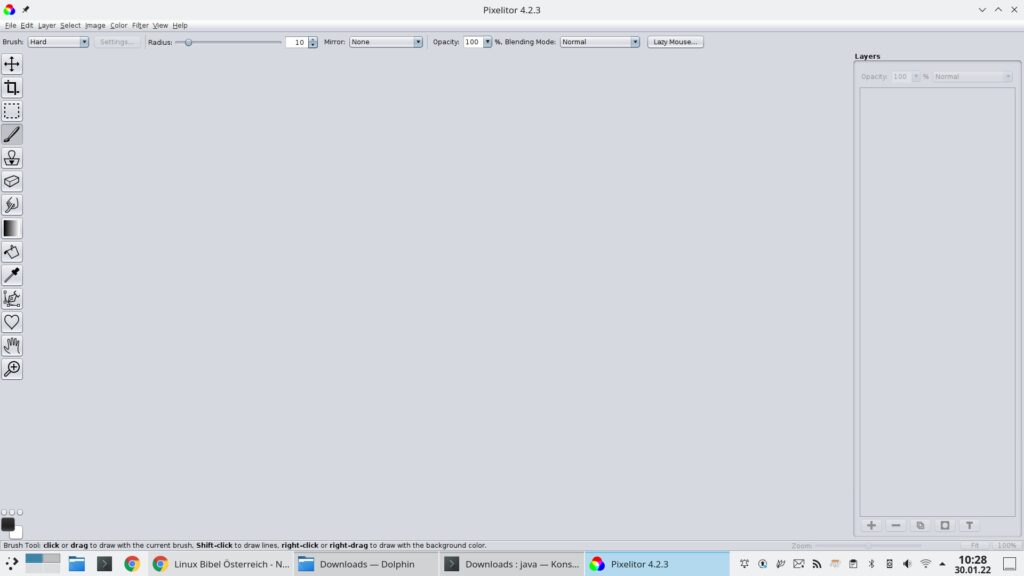
Man muss damit klarkommen, dass die Software nur Englisch versteht – sie hat aber doch etwas drauf. Je nach links gewähltem Werkzeug finden sich in der Werkzeugleiste die passenden Optionen, rechts lassen sich die Ebenen verwalten:
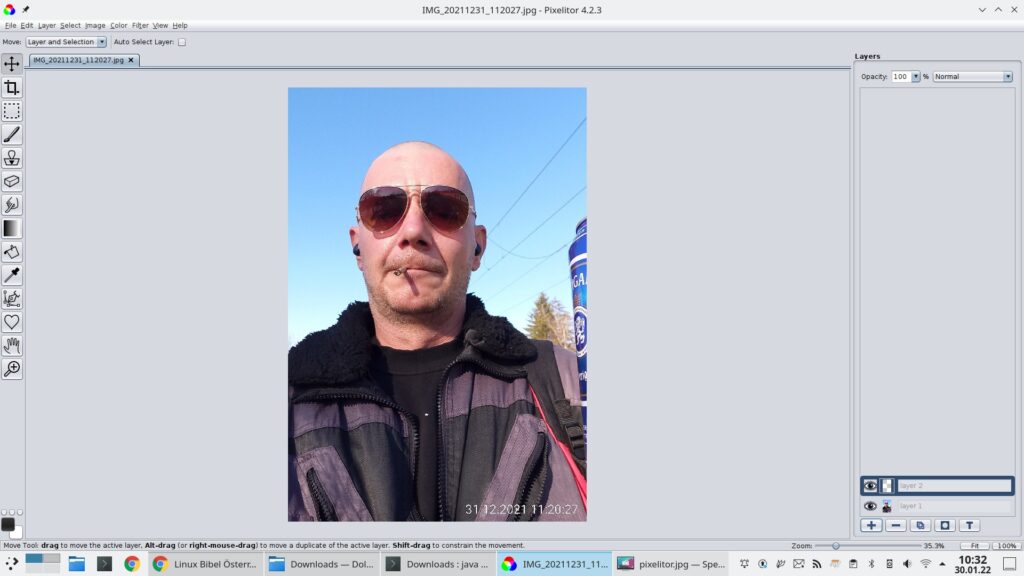
Die Software ist vor allem nicht so überladen mit Einstellungen und Funktionen, bringt aber doch so einige Filter mit:
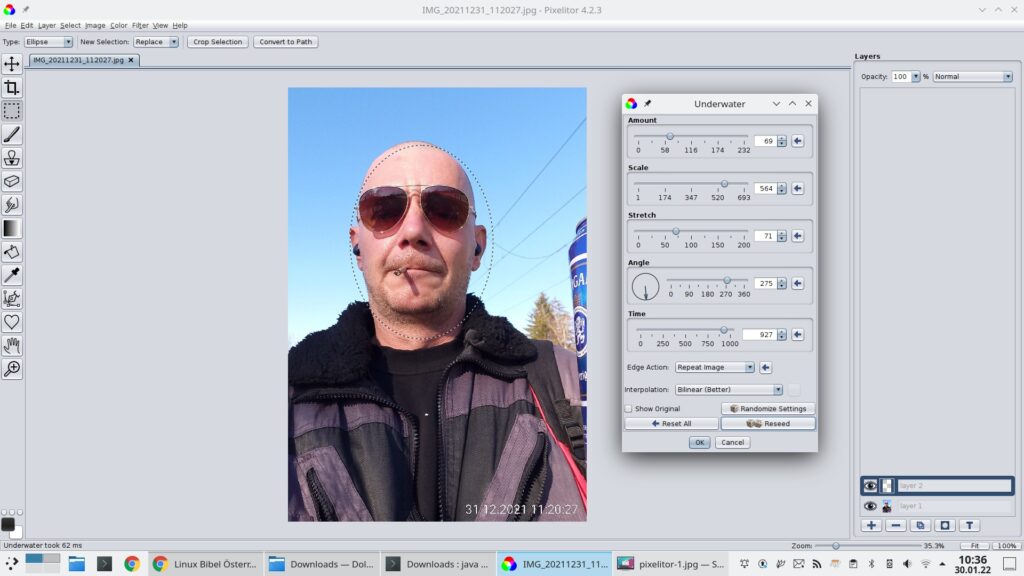
Für einen Test ist die Software sicher zu empfehlen.


Noch keine Reaktion